CAD復制圖形對象
使用復制這一命令,可以快速地創建相同的圖形,還可以定義和原始圖形之間的圖形,下面就介紹復制這個簡單且實用的功能。
1.首先,打開CAD軟件,畫出自己想要的圖形;
2.我們在命令區進行操作,也可能在功能區選擇【復制】操作。
在軟件下方的命令區輸入copy并按回車鍵進行確認或是在CAD軟件上方的功能區找到【修改】,并在里面找到【復制】并點擊;
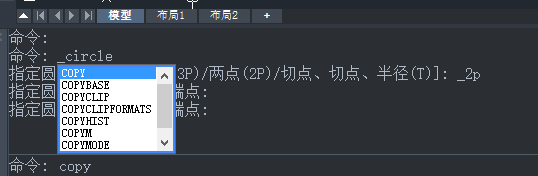
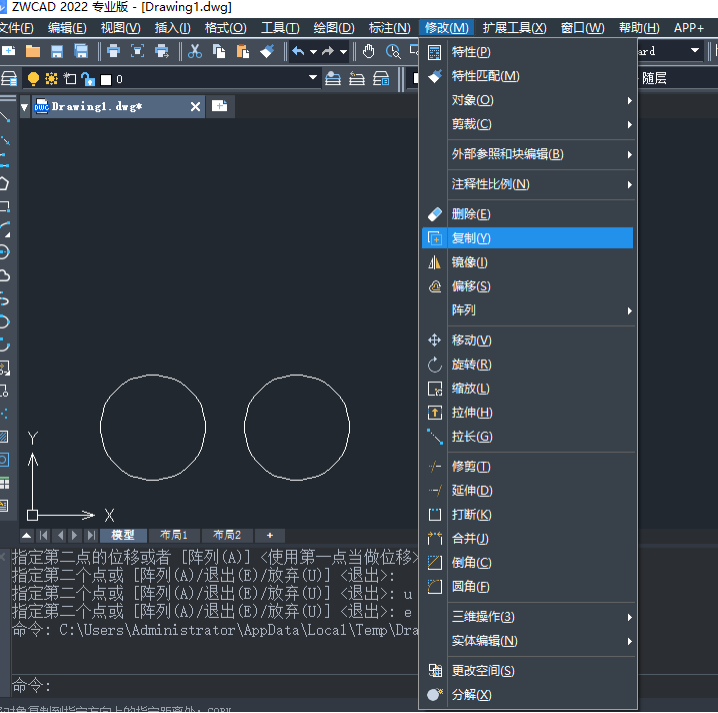
接著選定要復制的對象,將鼠標移到到要復制的對象上點擊鼠標右鍵,再選定基點以及指定的第二個點,這樣圖形就復制好了。
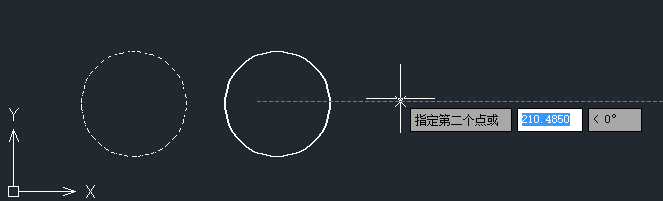
3.在同一個圖紙文件內復制一個或多個圖形的時候,可以用復制COPY命令。
在不同圖紙間復制粘貼圖形的時候用復制COPYCLIP命令,快捷鍵CTRL+C,或者用帶基點復制COPYBASE,快捷鍵CTRL+SHIFT+C。
復制后需要切換到另一張圖紙中粘貼,可以根據需要選擇不同的粘貼方式:普通粘貼PASTECLIP,快捷鍵CTRL+V;粘貼為塊PASTEBLOCK,快捷鍵CTRL+SHIFT+V;
4.CAD不僅支持在內部不同圖紙文件中復制粘貼文件,也可以支持從CAD復制圖形到其他軟件中,例如WORD\EXCEL等軟件中。
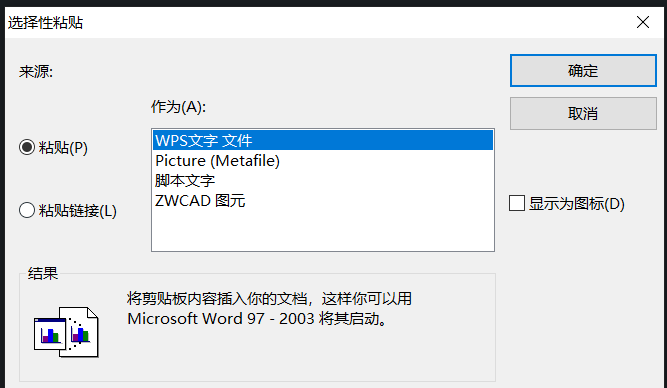
選中圖形后,光標停留在圖形的某條線上,按住鼠標右鍵拖動,松開鼠標右鍵時就會彈出幾個選項,可以選擇復制圖形。
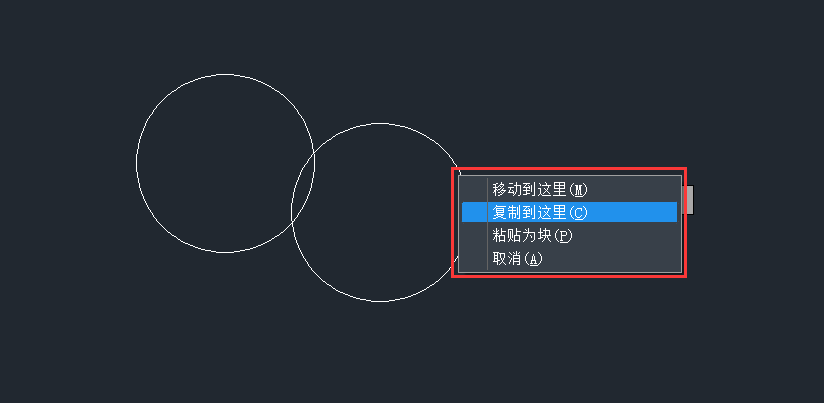
總結:在設計圖形中,我們經常會遇到一個圖形中需要一個或多個重復對象情況,使用復制這一功能,可以減輕工作量,提高效率。
推薦閱讀:CAD
推薦閱讀:CAD制圖
· 中望軟件杭州峰會成功舉辦,“CAD+”賦能浙江智造縱深發展2025-06-25
·中望3D 2026全球發布:開啟設計仿真制造協同一體化時代2025-06-13
·中望軟件攜手鴻蒙、小米共建國產大生態,引領工業設計新時代2025-06-01
·中望軟件2025年度產品發布會圓滿舉行:以“CAD+”推動工業可持續創新2025-05-26
·中望CAD攜手鴻蒙電腦,打造“多端+全流程”設計行業全場景方案2025-05-13
·中望軟件蕪湖峰會圓滿召開,共探自主CAx技術助力企業數字化升級最佳實踐2025-04-27
·中望軟件亮相法國 BIM World 展會: 以CAD技術創新賦能工程建設行業數字化轉型2025-04-27
·數字化轉型正當時!中望+博超全國產電力行業解決方案助力行業創新發展2025-03-27
·玩趣3D:如何應用中望3D,快速設計基站天線傳動螺桿?2022-02-10
·趣玩3D:使用中望3D設計車頂帳篷,為戶外休閑增添新裝備2021-11-25
·現代與歷史的碰撞:阿根廷學生應用中望3D,技術重現達·芬奇“飛碟”坦克原型2021-09-26
·我的珠寶人生:西班牙設計師用中望3D設計華美珠寶2021-09-26
·9個小妙招,切換至中望CAD竟可以如此順暢快速 2021-09-06
·原來插頭是這樣設計的,看完你學會了嗎?2021-09-06
·玩趣3D:如何巧用中望3D 2022新功能,設計專屬相機?2021-08-10
·如何使用中望3D 2022的CAM方案加工塑膠模具2021-06-24
·CAD復制圖形后再粘貼,圖形為什么會離的很遠?2015-09-11
·CAD怎么畫汽車平面圖2018-06-26
·CAD中三維旋轉和三維陣列的介紹2017-12-20
·CAD布局如何調整比例2016-08-03
·CAD繪制的圓弧怎么都變成折線2016-08-03
·CAD如何調出歷史文件2022-01-04
·CAD怎么樣讓打印過的區域出現黑色2016-04-08
·想要CAD啟動后自動切換英文輸入法該怎么辦?2024-01-22














